redis集群
Redis单机版安装
链接: Redis官网下载地址
-
下载完成后解压至指定目录
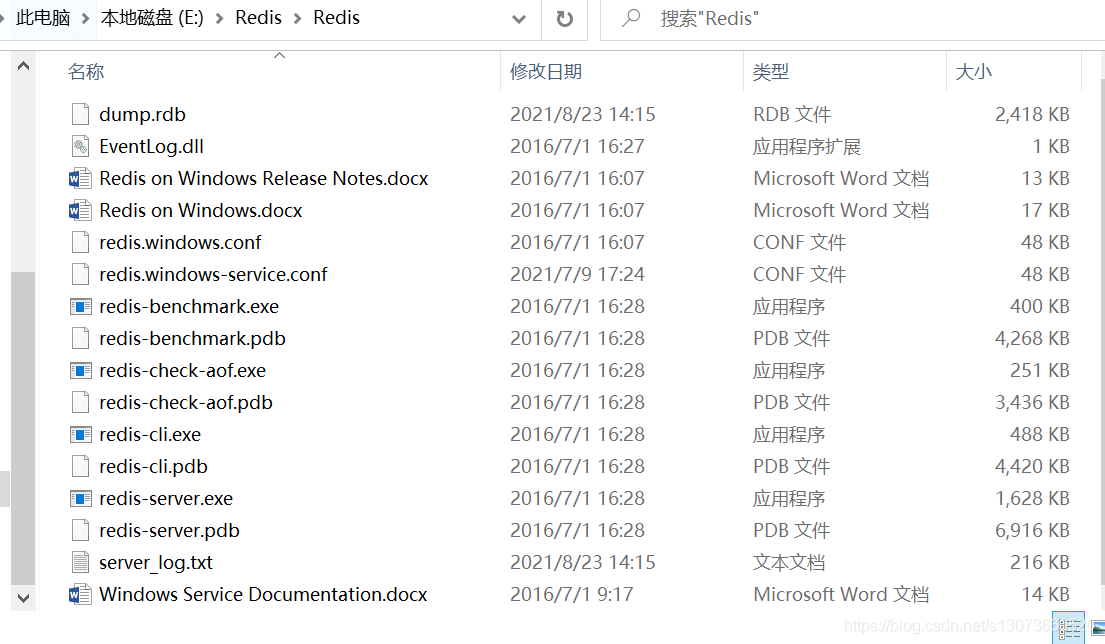
-
打开一个 cmd 窗口 使用 cd 命令切换目录到 E:\Redis\Redis 运行:
redis-server.exe redis.windows.conf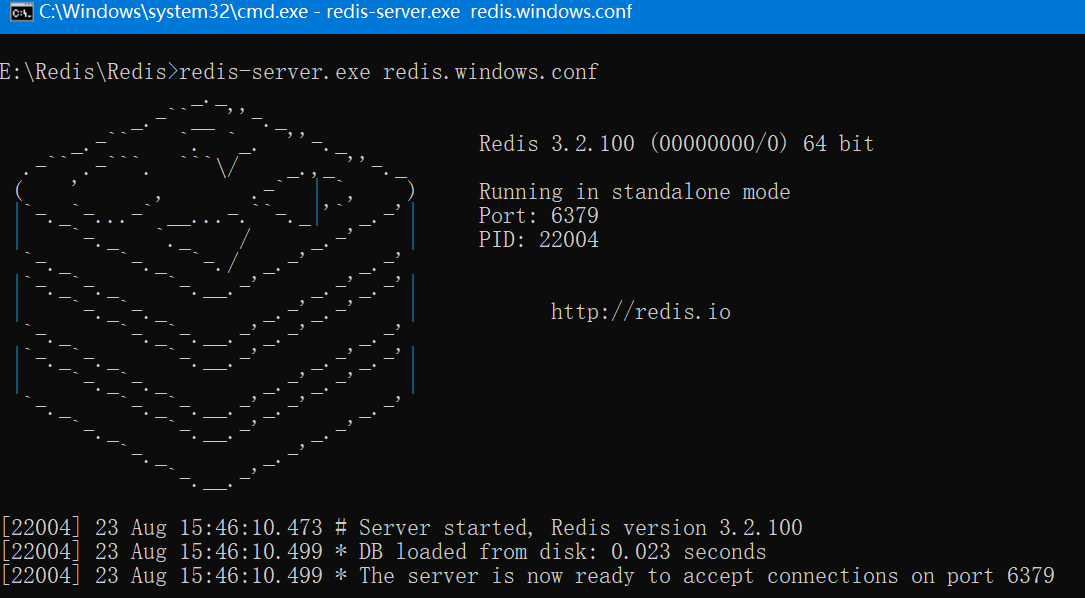
Redis集群的安装
1.构建集群节点目录
-
创建一个redis-cluster目录用于存放集群节点
-
拷贝开始下载的redis解压后的目录,并修改文件名(比如按集群下redis端口命名)如下:
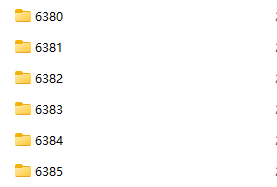
-
在每个集群节点目录下创建文件start.bat(注意不同的端口号),可以直接执行此脚本启动redis
title redis-6380; redis-server.exe redis.windows.conf -
修改每个集群节点的配置文件(注意端口号)
- port 6380 //修改为与当前文件夹名字一样的端口号
- appendonly yes //指定是否在每次更新操作后进行日志记录,Redis在 默认情况下是异步的把数据写入磁盘,如果不开启,可能会在断电时导致一段时间内的数据丢失。 yes表示:存储方式,aof,将写操作记录保存到日志中
- cluster-enabled yes //开启集群模式
- cluster-config-file nodes-6380.conf //保存节点配置,自动创建,自动更新(建议命名时加上端口号)
- cluster-node-timeout 15000 //集群超时时间,节点超过这个时间没反应就断定是宕机
注意:配置项前不能有空格和#,特别注意“cluster-enabled yes”配置项
-
上述步骤完成后可以依次点击对应的start.bat文件启动redis
注意:启动完成后不能关闭cmd窗口,否之redis就被关闭了,若要关闭参考后面的将redis注册为服务章节
2.下载Ruby并安装
- 链接: Ruby下载地址
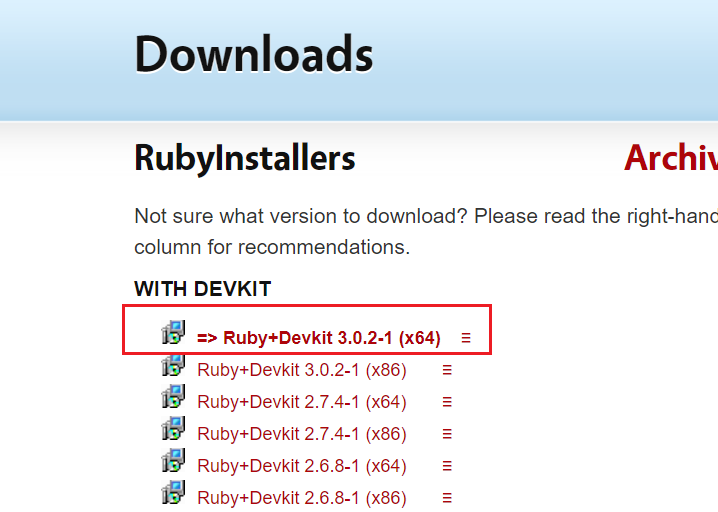
-
安装完成需要配置Ruby,打开cmd任意目录输入
gem install redis
3.构建集群脚本redis-trib.rb
redis-trib.rb下载地址:https://github.com/beebol/redis-trib.rb
注意:此处很多教程让直接下载redis-trib.rb,然后直接使用,如果redis-trib.rb版本和你的redis版本不对,会报错
WARNING: redis-trib.rb is not longer available!
You should use redis-cli instead.
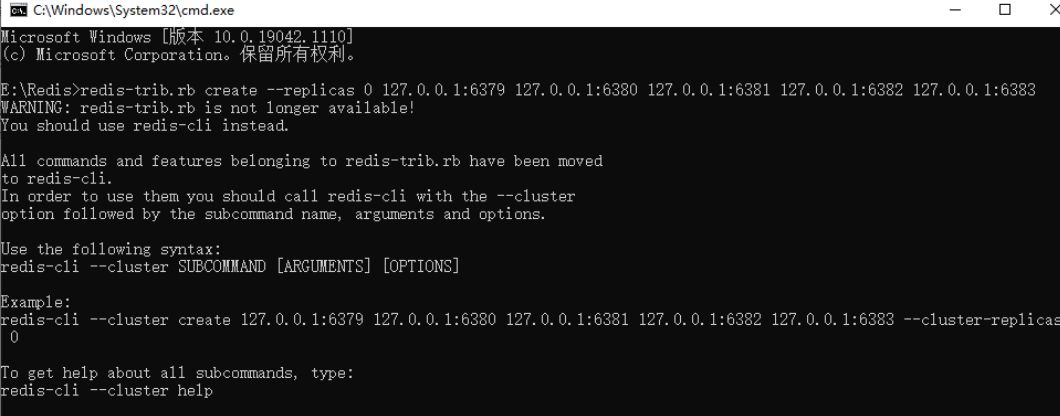
所以 redis-trib.rb的版本需要和redis一致。
-
获取正确版本的 redis-trib.rb
最开始下载的redis对应的源码包里src下就有redis-trib.rb
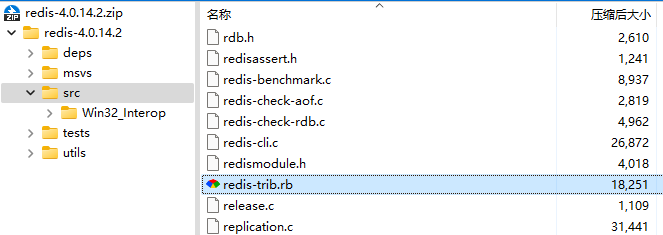
-
放在集群节点的同一级目录下:
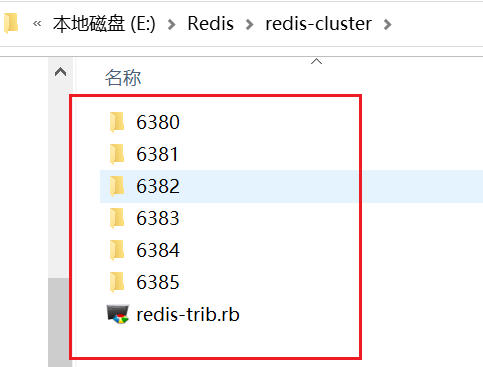
4.构建集群
-cmd进入redis集群节点目录后,执行一下命令,中途会询问是否打印更多详细信息,输入yes即可,然后redis-trib 就会将这份配置应用到集群当中,让各个节点开始互相通讯
ruby redis-trib.rb create --replicas 1 127.0.0.1:6380 127.0.0.1:6381 127.0.0.1:6382 127.0.0.1:6383 127.0.0.1:6384 127.0.0.1:6385
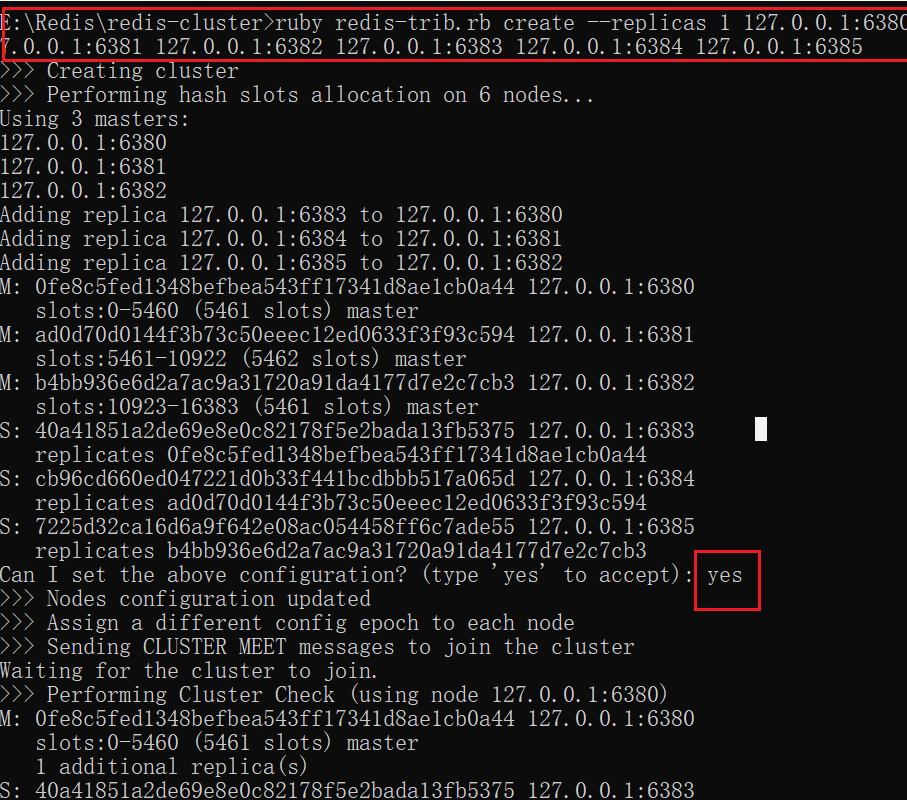
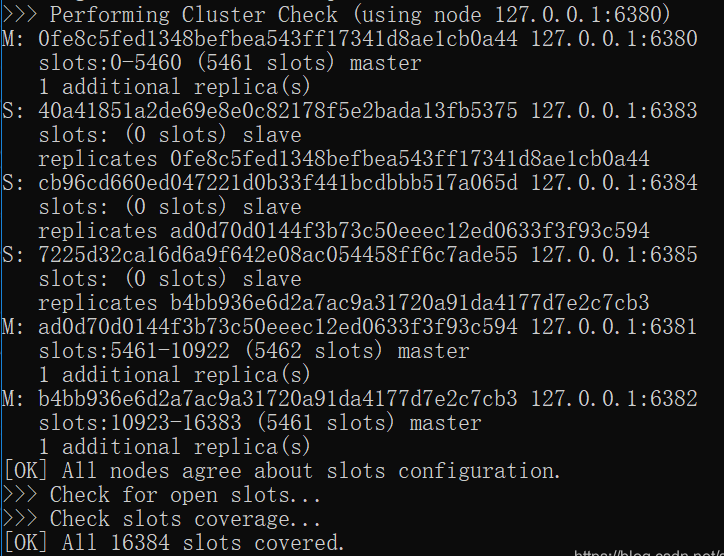
到此集群构建完毕。
我已成功搭建了一个功能完善的Redis集群,并且已将相关代码和配置文件上传至Gitee平台,以供分享和参考。Gitee链接
快速启动集群
每次启动集群都要一个一个去点开启动非常耽误时间,在集群节点的同一级目录下创建一个start cluster.bat文件。
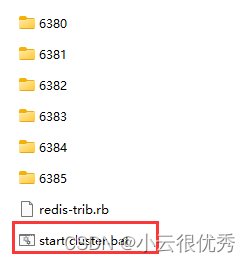
文件内容:
start cmd /k "cd %cd%\6380 && redis-server.exe redis.windows.conf"
start cmd /k "cd %cd%\6381 && redis-server.exe redis.windows.conf"
start cmd /k "cd %cd%\6382 && redis-server.exe redis.windows.conf"
start cmd /k "cd %cd%\6383 && redis-server.exe redis.windows.conf"
start cmd /k "cd %cd%\6384 && redis-server.exe redis.windows.conf"
start cmd /k "cd %cd%\6385 && redis-server.exe redis.windows.conf"
将Redis注册生windows服务
控制台启动redis server如果控制台关闭了之后redis server也会一同被关闭,那么我们就需要让redis在后台运行需要将redis server注册为windows服务,然后再start。
1.进入redis安装目录
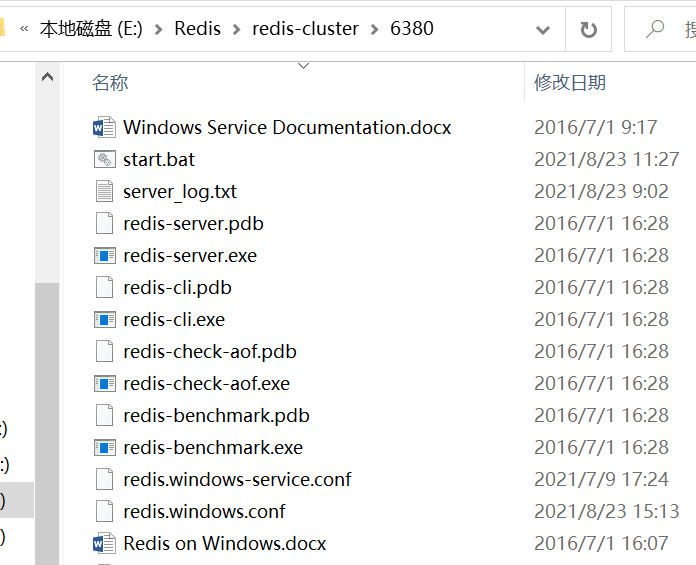
2.注册为服务
运行cmd,进入此路径下运行以下代码
-
安装redis服务:
redis-server --service-install redis.windows.conf --service-name redis6379 --loglevel verbose -
通过service-name启动redis服务:
redis-server --service-start --service-name redis6379 -
通过service-name停止redis服务:
redis-server --service-stop --service-name redis6379
注意:此处为reids服务的名称






 本文详细介绍了如何在Windows上安装Redis单机版,构建Redis集群,包括设置集群节点、配置文件、使用Ruby构建集群脚本、注册为Windows服务以及创建快速启动脚本。
本文详细介绍了如何在Windows上安装Redis单机版,构建Redis集群,包括设置集群节点、配置文件、使用Ruby构建集群脚本、注册为Windows服务以及创建快速启动脚本。


















 1267
1267

 被折叠的 条评论
为什么被折叠?
被折叠的 条评论
为什么被折叠?










